FRP Samsung Galaxy S22 Ultra Cihazınızı Kolaylıkla Bypass Edin! Detaylı Kılavuz
Yayınlanan: 2022-11-10Google'ın Fabrika Ayarlarına Sıfırlama Koruması kilidi, Android telefonlarda cihazınızın izinsiz kullanılmasını önleyen kullanışlı bir güvenlik özelliğidir. Telefonunuzu fabrika ayarlarına döndürmek veya jailbreak yapmak için herhangi bir yasa dışı girişim olması durumunda, FRP kilidi kimsenin cihazınızda depolanan gizli bilgilere ve diğer verilere erişememesini sağlar.
Bazen, FRP kilidi istenmeden tetiklenebilir. Telefonunuzda durum buysa, güvenilir bir Android kilit ekranı kaldırma aracının yardımına ihtiyacınız olacak. Samsung Galaxy S22 Ultra hakkında bilgi edinmek ve kolay bir yöntemle FRP kilidinin nasıl kaldırılacağını öğrenmek için okumaya devam edin.
Bölüm 1: Samsung Galaxy S22 Ultra'nın Kapsamlı Bir İncelemesi
Samsung Galaxy S22 Ultra'yı FRP bypass etme yöntemine geçmeden önce , burada cihazın kısa bir incelemesi ve ondan ne bekleneceği yer alıyor.
Tasarım
Samsung Galaxy S22 Ultra, gorilla glass victus+ ile alüminyum bir zırha sahiptir. Cihaz 163.3 x 77.9 x 8.9 mm boyutlarında ve 229 gr ağırlığındadır. Hayali siyah, hayalet beyaz, bordo ve yeşil renklerde mevcut olan S22 Ultra'da ayrıca bir S Pen kalemi ve stereo hoparlörler bulunur.
Görüntülemek
Samsung, S22 Ultra'da AMOLED 2X kapasitif ekrana sahip dinamik bir 6,8 inç dokunmatik ekran kullandı. 1440 x 3080 piksel (~500 PPI) ekran çözünürlüğüne sahip olan cihaz, 120 Hz yenileme hızında HDR 10+ ve her zaman açık ekran ile birlikte gelir.
Verim
S22 Ultra, sekiz çekirdekli bir işlemci ve Snapdragon 8 Gen 1 yonga seti ile birlikte gelir. 8GB/12GB RAM ve 128GB /256GB /512GB /1TB depolama seçenekleriyle sunulan cihazın performansı takdire şayan. Qualcomm'un Samsung'un amiral gemisi SoC işlemcisi, cihaza, amiral gemisi kullanıcıları için kusursuz kullanım sağlayan genişletilebilir bir aralık sağlar.
Kamera
S22 Ultra, 108 MP kamera, 12 MP ultra geniş, 3X optik yakınlaştırmalı 10 MP telefoto ve 10X optik yakınlaştırmalı 10 MP telefoto periskoptan oluşan dörtlü bir kamera ile birlikte gelir. S22 Ultra'da ön kamera 40 MP'dir ve cihaz 60 fps'ye kadar 4K videolar ve 24 fps'ye kadar 8K videolar kaydedebilir.
Pil
Cihaz, 45W şarj cihazı ve 15W kablosuz şarj ile birlikte 5000mAh batarya ile geliyor. Tam gün kullanımdan sonra bile, kullanıcıların depoda yaklaşık %25-35 oranında pili kalmış olabilir.
Bölüm 2: FRP Kilidini Kaldır – Dr.Fone Tanıtımı – Ekran Kilidini Açma (Android)
Samsung Galaxy S22 Ultra'nız FRP kilidi nedeniyle mi takıldı? Sorundan kurtulmak için birden fazla yöntem olmasına rağmen, en uygun olanı şüphesiz Dr.Fone – Screen Unlock (Android) kullanmaktır.
Dr.Fone, akıllı telefonla ilgili tüm sorunlarınız için eksiksiz bir çözüm sağlayan hepsi bir arada bir yazılım aracıdır. Dr.Fone, sistem çökmelerinden veri kaybına veya telefon aktarımına kadar her şeyi yapabilir. Dr.Fone'un Android Ekran Kilidini Açma özelliği, cihazınızdan her türlü ekran kilidini anında kaldırmanıza yardımcı olabilir.
Android kullanıcıları için Dr.Fone, cihazınızdan kalıpları, iğneleri, şifreleri ve parmak izlerini kolayca kaldırabilir. Araç, Samsung, Xiaomi, Huawei vb. dahil olmak üzere birçok ana markanın cihazlarının kilidini açmanıza yardımcı olabilir. Bir Google hesabınız olmadan, artık Samsung Galaxy S22 Ultra'nızdaki FRP kilidini çok fazla sorun yaşamadan atlayabilirsiniz.
Bölüm 3: Dr.Fone ile Samsung S22 Ultra'dan FRP Kilidini Kaldırma Adımlarını Anlama – Ekran Kilidi Açma
FRP kilidi nedeniyle S22 Ultra'nızın kilidini açmakta zorlanıyor musunuz? İşte Samsung cihazınızda FRP kilidini nasıl atlayacağınızla ilgili adım adım bir kılavuz:
Adım 1: Dr.Fone Android araç setini Windows veya Mac cihazınıza kurun ve başlatın. Programın ana arayüzüne gidin ve listeden “Ekran Kilidi Aç” seçeneğine erişin.
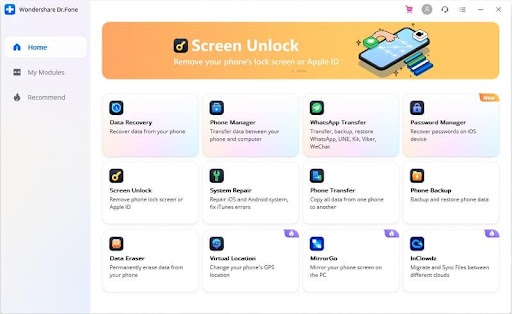
Adım 2: Devam eden ekranda mevcut seçenekler listesinden “Android Ekranının Kilidini Aç/FRP” öğesini seçin ve ardından “Google FRP Kilidini Kaldır” seçeneğine dokunun. S22 Ultra, Android 12 ile çalıştığından, seçenekler listesinden "Android 11/12"yi seçin ve ardından "Başlat"a basın.
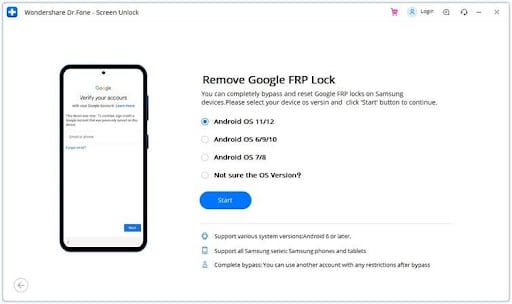
Adım 3: Şimdi Samsung cihazınızı bir tethering kablosuyla bilgisayarınıza bağlayın. Bu, programın iki cihaz arasında bir bildirim göndermesini isteyecektir. Ardından, "Onaylandı!" Devam etmek için.
Adım 4: Artık Alliance Shield'ı S22 Ultra'nıza indirmeniz gerekiyor. Bunu yapmak için, Galaxy Store'u başlatmak üzere telefonunuzdaki "Görüntüle" düğmesine tıklayın, "Kabul Et" düğmesine basın ve "Yükle"ye tıklayın.

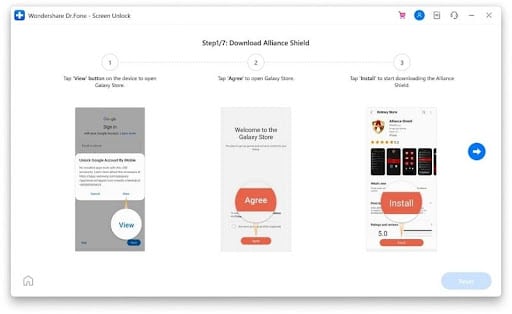
Adım 5: İşleme devam etmek için cihazınızda oturum açmanız veya Samsung hesabınızı kullanarak kaydolmanız gerekir. Görünen bir sonraki pencereden, İttifak Kalkanını yüklemek için ekranda bulunan hüküm ve koşulları kabul edin.
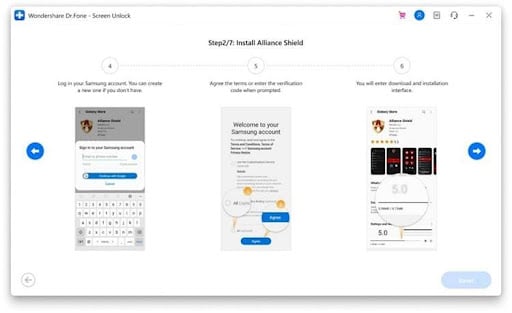
Adım 6: Alliance Shield, Samsung cihazınıza başarıyla yüklendikten sonra, oturum açma arayüzüne atlamak için "Aç"a tıklayarak ve "Atla" düğmesine dokunarak cihazı başlatın. Şimdi bilgisayarınızdan Alliancex.org'a gidin ve bir hesap oluşturun, ardından cihazınızda oturum açmak için kimlik bilgilerini kullanın.
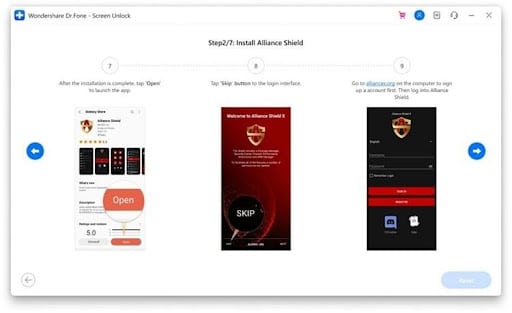
Adım 7: Şimdi akıllı telefonunuz için bir ad seçin ve ardından "İleri"yi tıklayın. İşlemi başlatmak için “Cihaz Yöneticisi” seçeneğini açın ve onay penceresini başlatmak için “İleri” seçeneğine tıklayın. Baypas işlemine devam etmek için "Etkinleştir"e tıklayın.
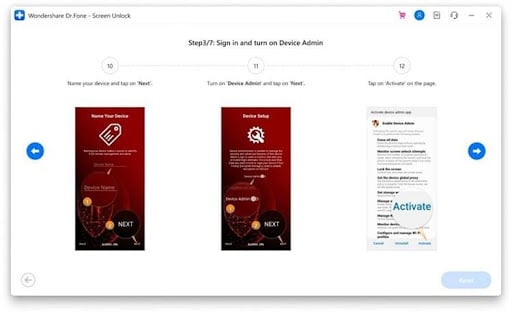
Adım 8: Bundan sonra, "İleri" ye tıklayın ve "Knox" u açmak için bir sonraki pencereye geçin. "İleri"ye dokunun ve görünen tüm hüküm ve koşulları "Kabul Et"e tıklayın.
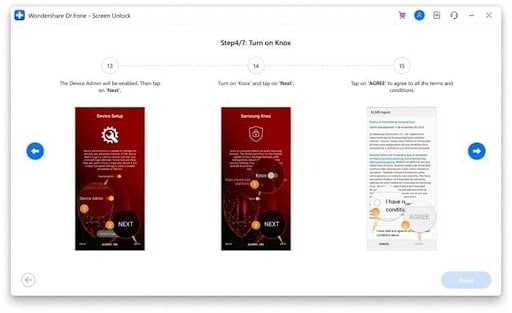
9. Adım: Artık "İleri"ye ve "Bitir" düğmesine basarak İttifak Kalkanı yapılandırma sürecini sonlandırabilirsiniz. Onay olarak, "ADMIN" ve "KNOX"un yeşil olarak işaretlendiğini kontrol edin, ardından görünür seçenekler listesinden "Uygulama Yöneticisi"ne tıklayın.
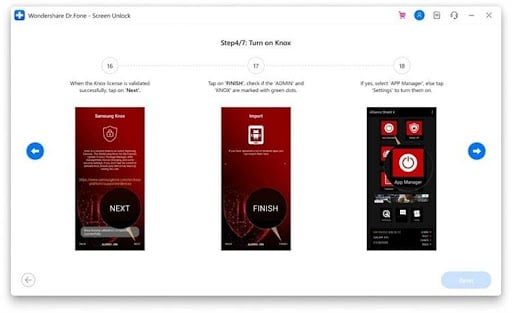
Adım 10: Yeni ekrandan arama çubuğuna “Servis Modu” yazın ve üzerine dokunun. "Etkinlikler" sekmesinde olduğunuzdan emin olmak için kaydırın, ardından "com.sec.android.app.modemui.activities.USB Ayarları"nı arayın.
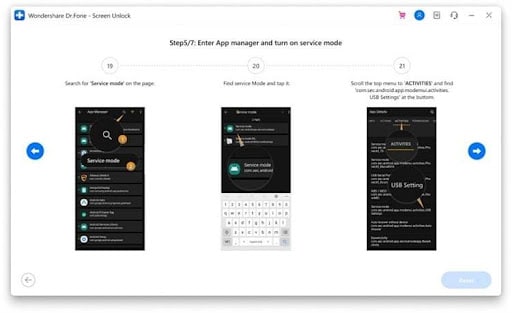
Adım 11: Yeni bir açılır pencere göründüğünde, “Aç” düğmesine dokunun ve “MTP+ADB” seçeneğini seçin, ardından “Tamam”a tıklayın. Bir sonraki açılır pencereden USB hata ayıklamasını etkinleştirin. Şimdi telefonunuzu kablodan çıkarın ve tekrar takın.
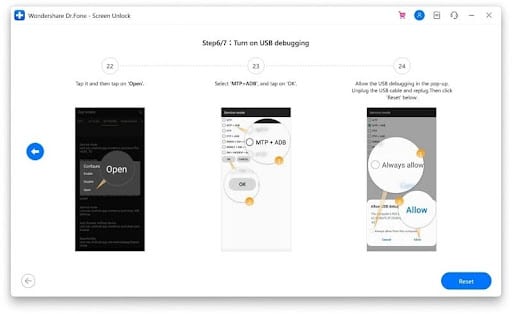
Adım 12: Şimdi cihazınızı yeniden başlatmanız gerekecek. Ardından, S22 Ultra'nızda "Ayarlar"ı açın ve "Genel Yönetim" bölümüne gidin. Kullanılabilir seçenekler listesinden "Sıfırla" öğesini bulun ve dokunun, ardından "Fabrika verilerine sıfırla" öğesini seçin. Şimdi sıfırlama işlemini onaylayın ve FRP kilidi S22 Ultra'nızdan kaldırılacaktır.
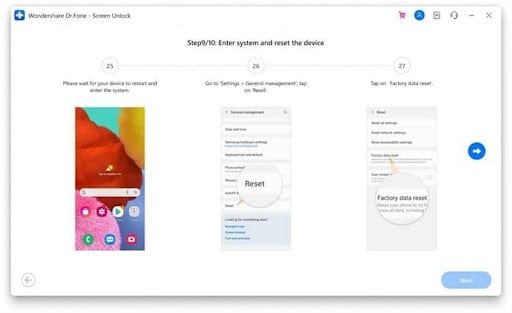
Çözüm
Samsung Galaxy S22 Ultra kesinlikle FRP kilidi gibi ek güvenlik katmanları da dahil olmak üzere bir dizi üst düzey özellikle birlikte gelir. Yanlışlıkla Android'inizde FRP kilidini tetiklediyseniz, Dr.Fone – Android için Ekran Kilidi Açma'yı kullanarak kolayca kaldırabilirsiniz. Bu program, teknik bilgisi olmayan kullanıcılar için görevi kolaylaştırmak için hızlı ve güçlü araçlar sunar.
